1日 10 時間、週4日の稼働日のカレンダーを設定するには、以下の手順に従って、開始と終了日時、時間単位、週の開始などの各プロパティを設定します。
- C1Schedule スマートデザイナで、カレンダーの設定 ボタンをクリックします。C1Schedule スマートデザイナへのアクセス方法の詳細については、 C1Schedule スマートデザイナ を参照してください。

- スマートデザイナまたはコードを使用し、StartDayTime プロパティとEndDayTime プロパティを設定して、開始時刻と終了時刻を設定します。
デザイナの場合
- カレンダーの設定 ダイアログボックスで、[開始時刻 ボックスを 10:00 AM と 終了時刻 ボックスを 9:00 PM に設定します。
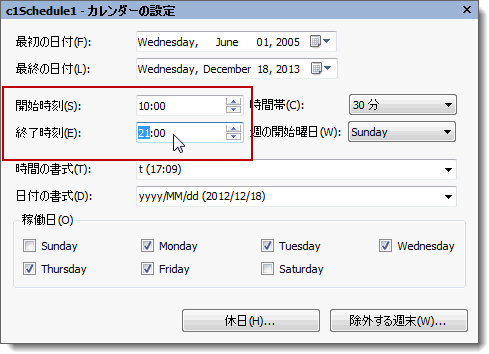
- ダイアログボックスは閉じないでおきます。
コードの場合
- Form_Load eイベントに次のコードを追加し、 StartDayTime プロパティを 10:00 AM と EndDayTime プロパティを 9:00 PM に設定します。
Visual Basic コードの書き方
Visual Basic コードのコピーMe.C1Schedule1.CalendarInfo.StartDayTime = New TimeSpan(10, 0, 0) Me.C1Schedule1.CalendarInfo.EndDayTime = New TimeSpan(21, 0, 0)
C#コードの書き方
C# コードのコピーthis.c1Schedule1.CalendarInfo.StartDayTime = new TimeSpan(10, 0, 0); this.c1Schedule1.CalendarInfo.EndDayTime = new TimeSpan(21, 0, 0);
- カレンダーの設定 ダイアログボックスで、[開始時刻 ボックスを 10:00 AM と 終了時刻 ボックスを 9:00 PM に設定します。
- スマートデザイナまたはコードを使用し、TimeScale プロパティを設定して、時間単位を設定します。
デザイナの場合
- カレンダーの設定 ダイアログボックスで、時間単位 を 15 分に設定します。

- ダイアログボックスは閉じないでおきます。
コードの場合
- Form_Load イベントに次のコードを追加し TimeInterval 列挙体を使用して TimeScaleEnum プロパティを 15 分に設定します。
Visual Basic コードの書き方
Visual Basic コードのコピーMe.C1Schedule1.CalendarInfo.TimeInterval = C1.C1Schedule.TimeScaleEnum.FifteenMinutes
C#コードの書き方
C# コードのコピーthis.c1Schedule1.CalendarInfo.TimeInterval = C1.C1Schedule.TimeScaleEnum.FifteenMinutes;
または、
- Form_Load イベントに次のコードを追加し、値を割り当て、 TimeScale プロパティを 15 分に設定します。
Visual Basic コードの書き方
Visual Basic コードのコピーMe.C1Schedule1.CalendarInfo.TimeScale = New TimeSpan(9000000000)
C#コードの書き方
C# コードのコピーthis.c1Schedule1.CalendarInfo.TimeScale = new TimeSpan(9000000000);
メモ:TimeScale プロパティは、任意の値に設定できません。このプロパティに値を割り当てる場合、最も近い TimeScaleEnum 列挙値に等しくなるように自動的に計算されます。
- カレンダーの設定 ダイアログボックスで、時間単位 を 15 分に設定します。
- スマートデザイナまたはコードを使用し、WeekStart プロパティを設定して、週の開始曜日を設定します。
デザイナの場合
- カレンダーの設定 ダイアログボックスで、週の開始 を 月曜日 に設定します。
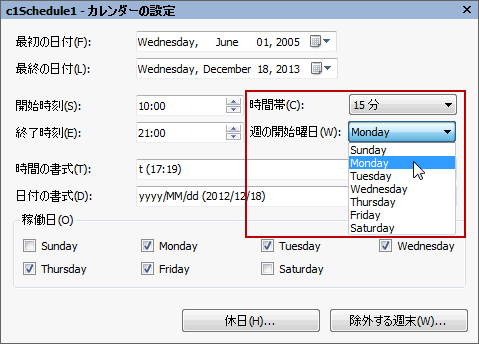
- ダイアログボックスは閉じないでおきます。
コードの場合
- Form_Load イベントに次のコードを追加し、 WeekStart プロパティを Monday に設定します。
Visual Basic コードの書き方
Visual Basic コードのコピーMe.C1Schedule1.CalendarInfo.WeekStart = DayOfWeek.Monday
C#コードの書き方
C# コードのコピーthis.c1Schedule1.CalendarInfo.WeekStart = DayOfWeek.Monday;
- カレンダーの設定 ダイアログボックスで、週の開始 を 月曜日 に設定します。
- スマートデザイナで WorkDays プロパティを設定して、稼働日を設定します。
- カレンダーの設定 ダイアログボックスの 稼働日で、金曜日 をオフにします。
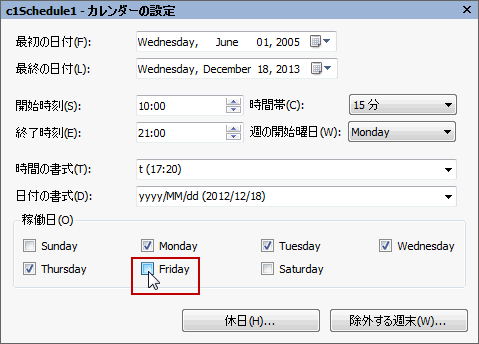
- カレンダーの設定 ダイアログボックスの 稼働日で、金曜日 をオフにします。
- カレンダーの設定 ダイアログボックスを閉じます。
アプリケーションを実行し、次のことを観察します。
スケジュールアプリケーションで、稼働日ビューの週4日稼働日が表示されます。
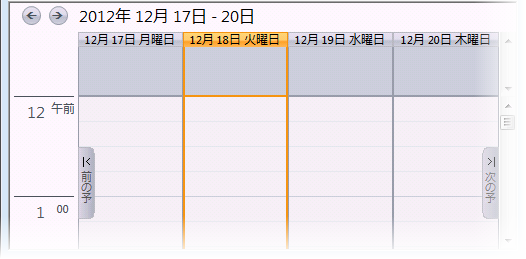
1日 10 時間、週4日稼働日のカレンダー設定が正常に設定されました。これには、クイックスタートが含まれています。